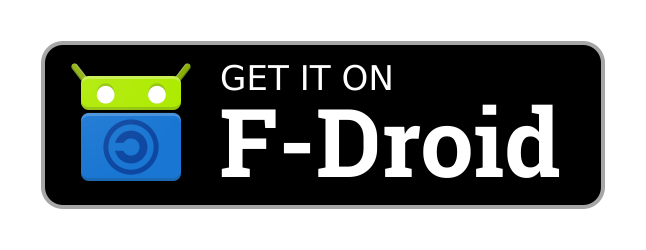Standort: Navigation » Transportr
Transportr
Der erste Start
Nachdem Transportr das erste mal gestartet wird, kann eingestellt werden wo man sich gerade befindet. Kann später noch in den Einstellungen geändert werden.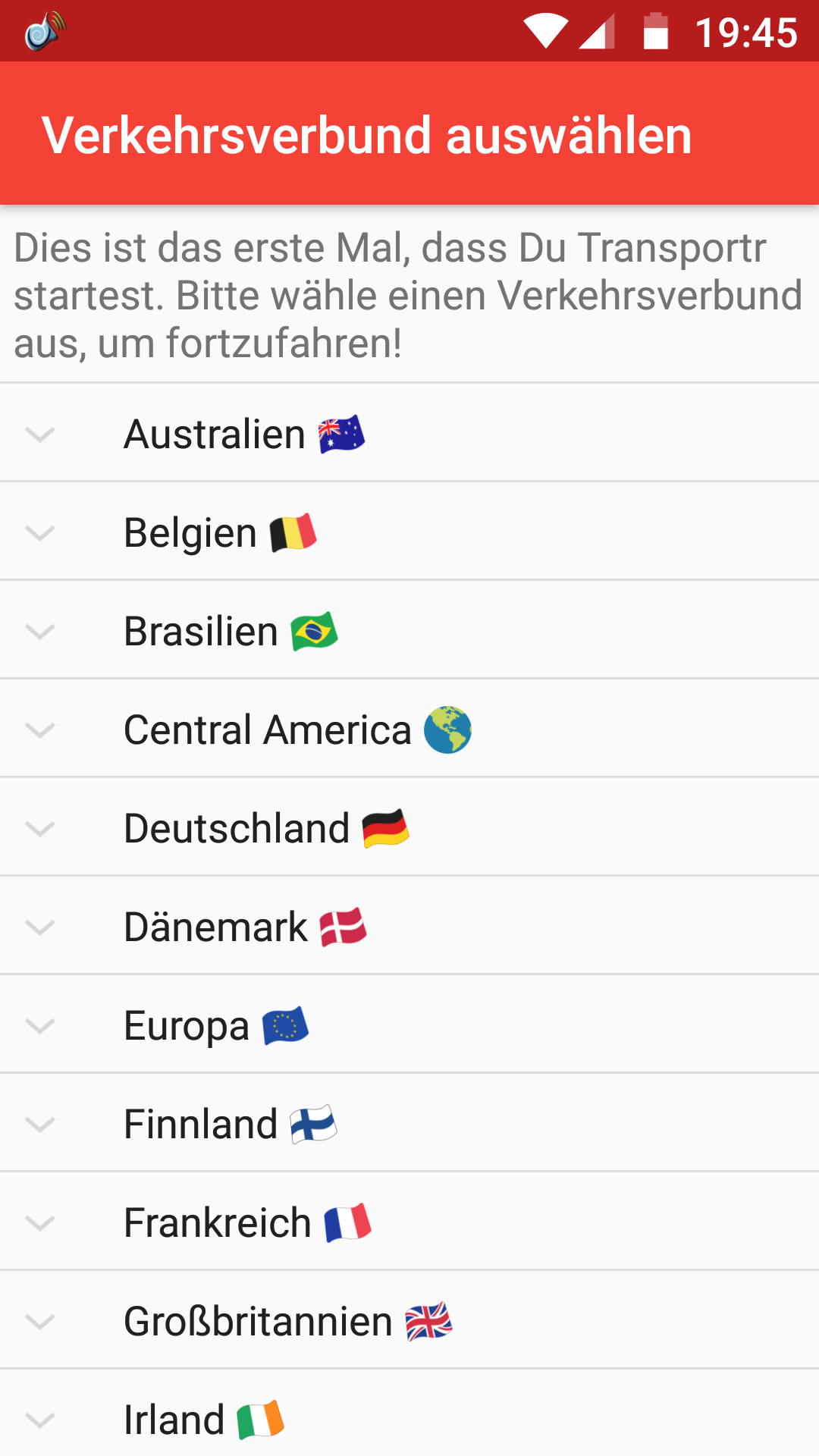
Jetzt noch auswählen welcher Verkehrsverbund benutzt werden soll. Auf dem Screenshot sind nicht alle zu sehen, es befinden sich aber weitere unterhalb des Screenshots, die nur eben nicht zu sehen sind. Kann später noch in den Einstellungen geändert werden.
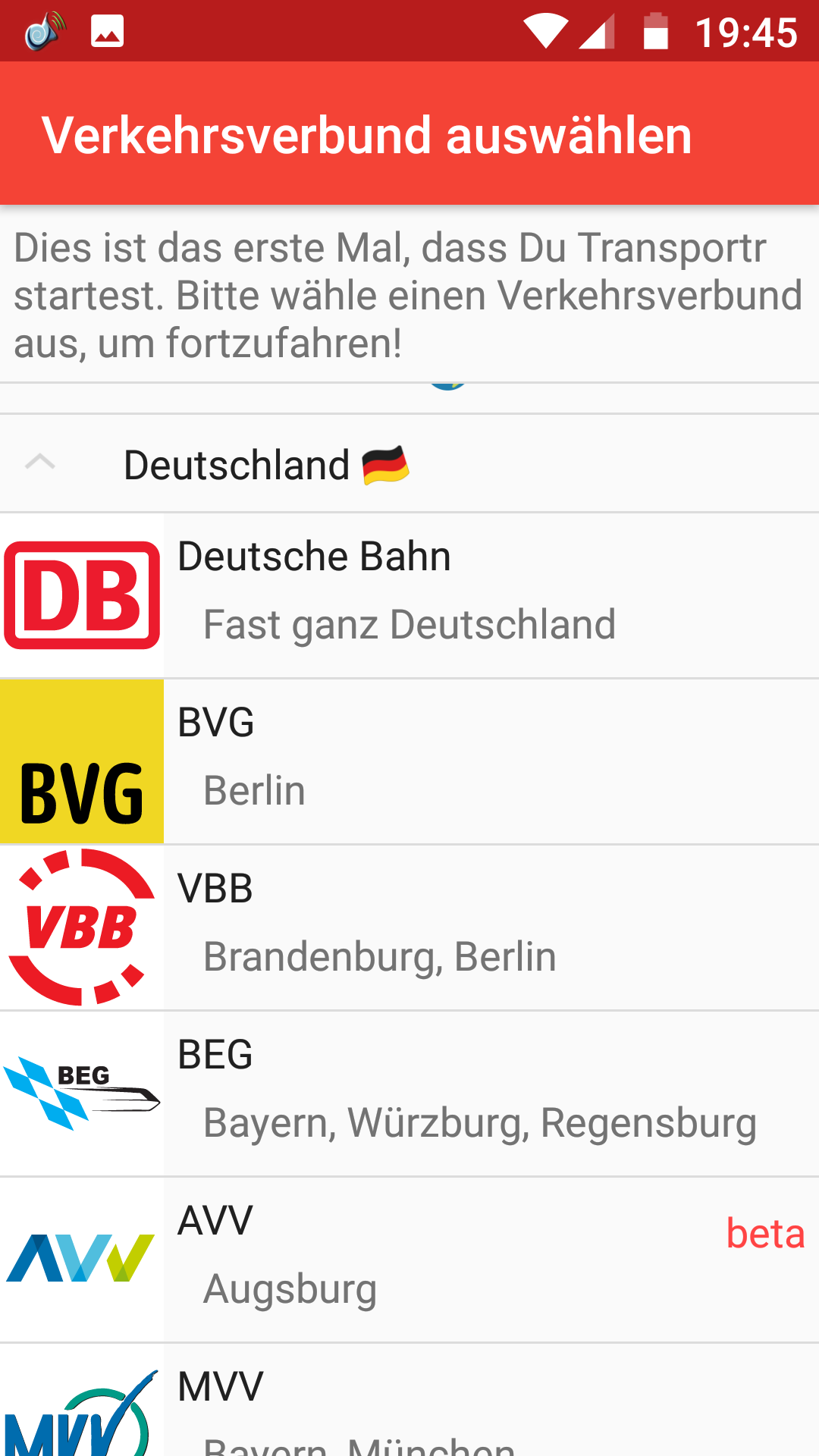
Die erste Suche
Jetzt kann man eigentlich auch schon mit der Suche loslegen. Start und Ziel eingeben. Unterhalb der Eingabe für Start und Ziel befinden sich noch ein paar Knöpfe wo man die Zeiten für die gesuchte Verbindung anpassen kann.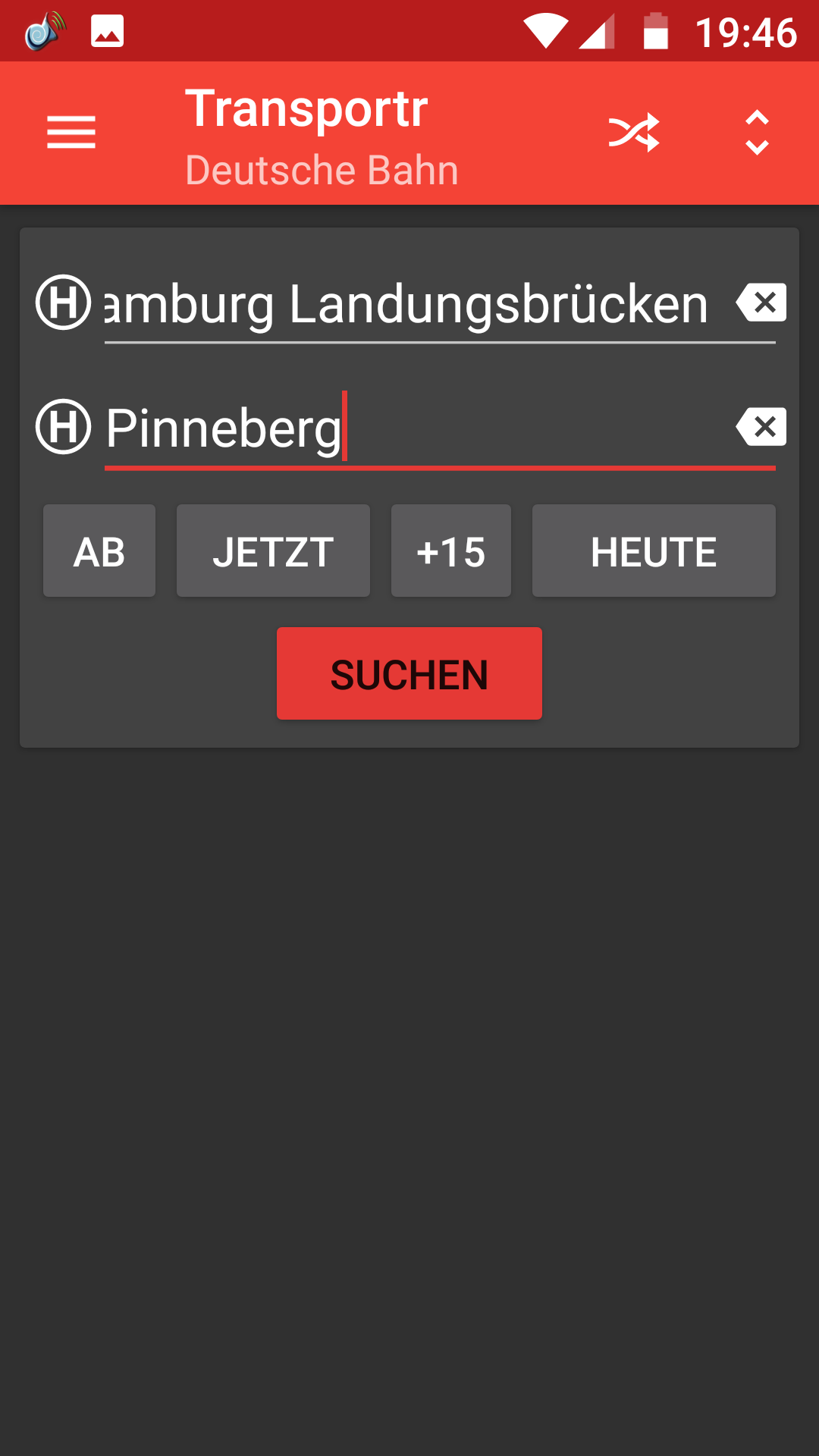
Erweiterte Suche
Klickt man in der roten Leiste ganz rechts auf die beiden Pfeile öffnet die sich Suche und man kann ein Zwischenziel eingeben. Zusätzlich erscheint eine Leiste wo man auswählen kann welche Verkehrsmittel für die Suche benutzt werden sollen. Siehe nächsten Screenshot.Links daneben wird durch anklicken ein schneller Wechsel zwischen Start und Ziel gemacht.
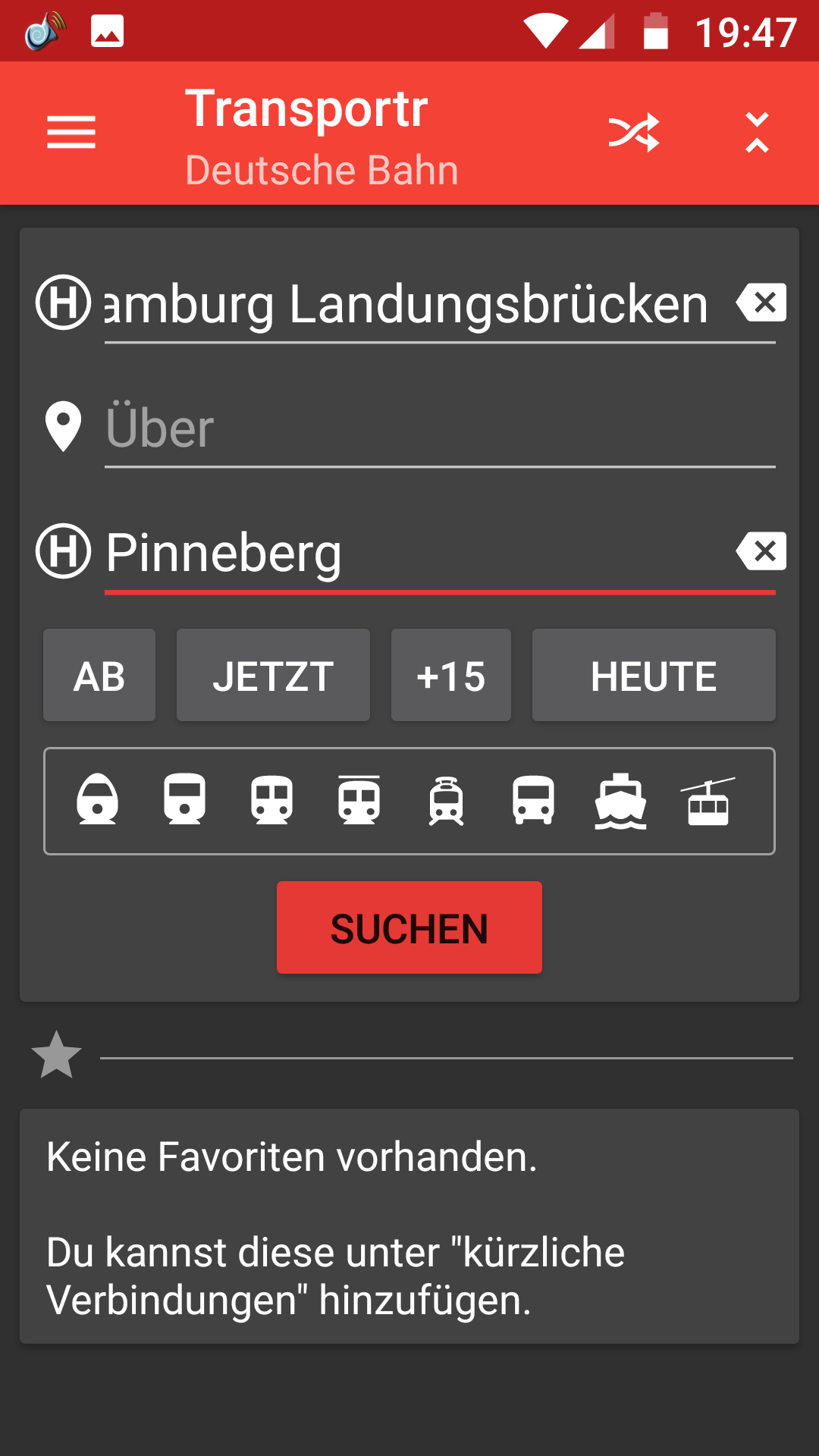
Verkehrsmittel auswählen
Diese Verkehrsmittel werden für die Suche benutzt.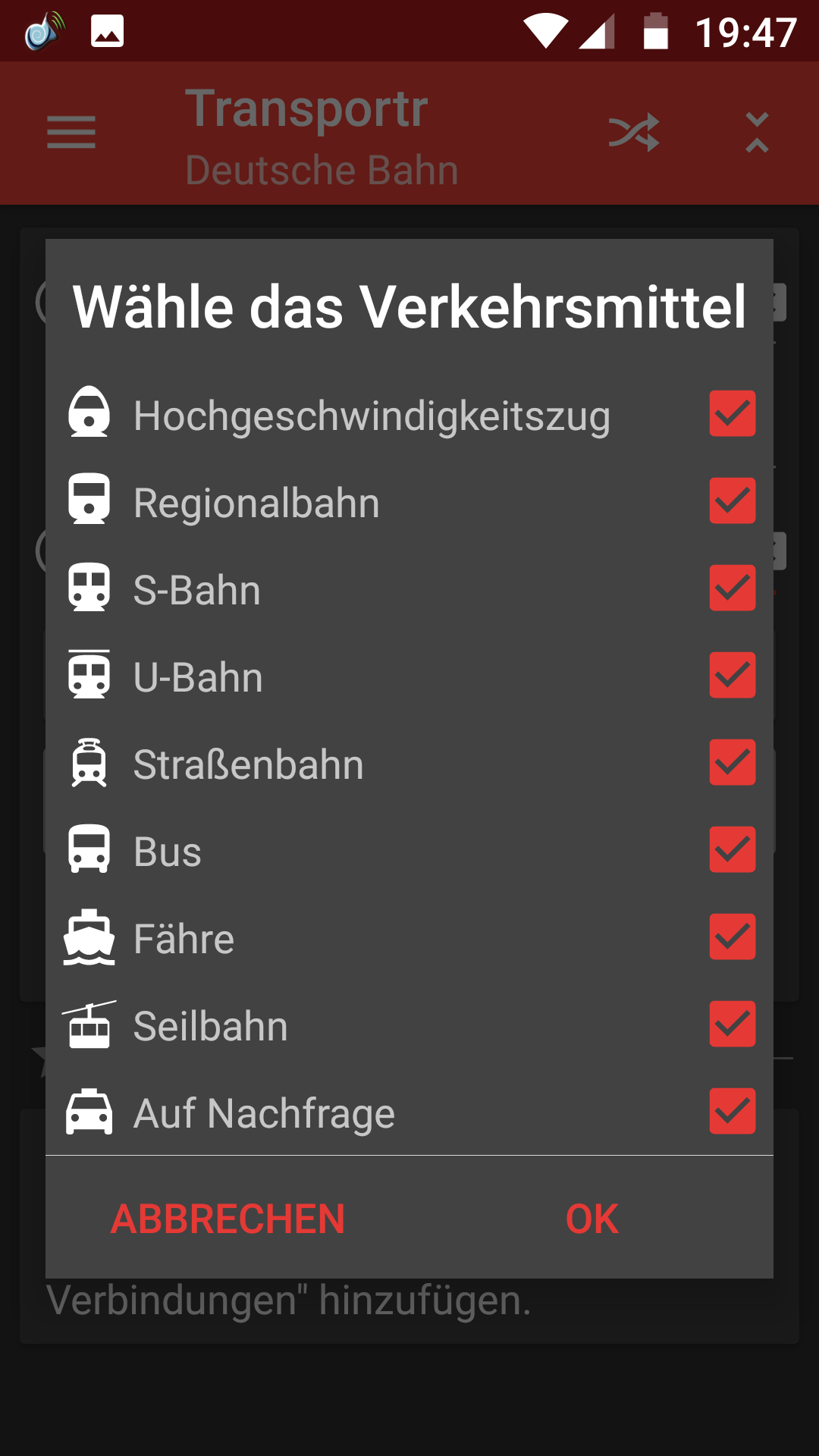
Verbindung wählen
Klickt man dann auf suchen werden verschiedene Verbindungen angezeigt. Unter jeder Verbindung werden drei Knöpfe angezeigt. Von links nach rechts. Auf Karte anzeigen. Teilen. In Kalender eintragen.Klickt man auf den Stern wird die Verbindung den Favoriten zugefügt und erscheint im Hauptfenster für die schnelle Suche. Klickt man auf eine Verbindung wird sie in einem neuen Fenster angezeigt. Siehe nächsten Screenshot.
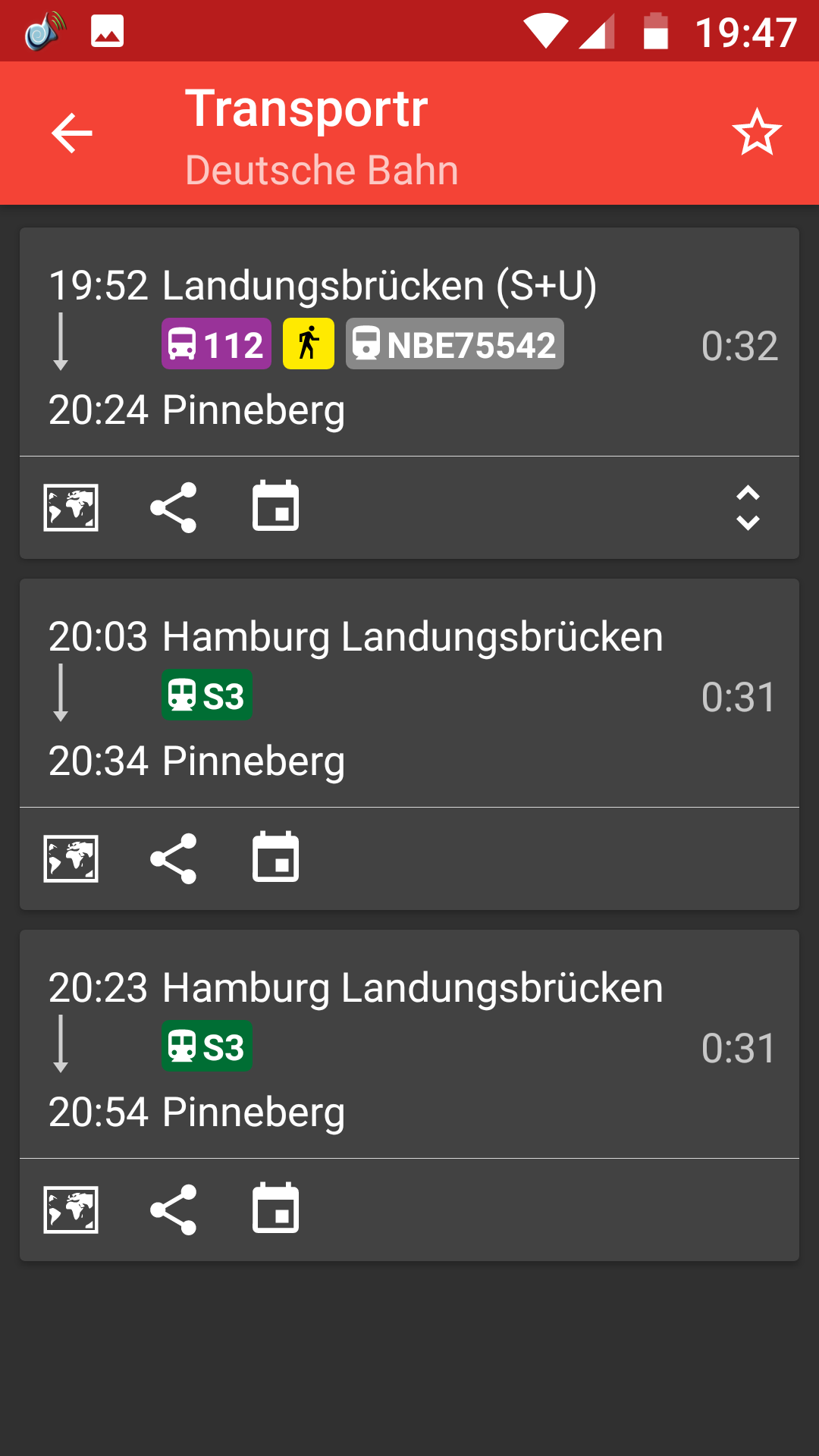
Verbindung anzeigen
Wenn man auf eine Verbindung klickt wird dieses Fenster angezeigt. Oben rechts im Menü befinden sich die Drei Menüpunkte Auf Karte anzeigen. Teilen. In Kalender eintragen.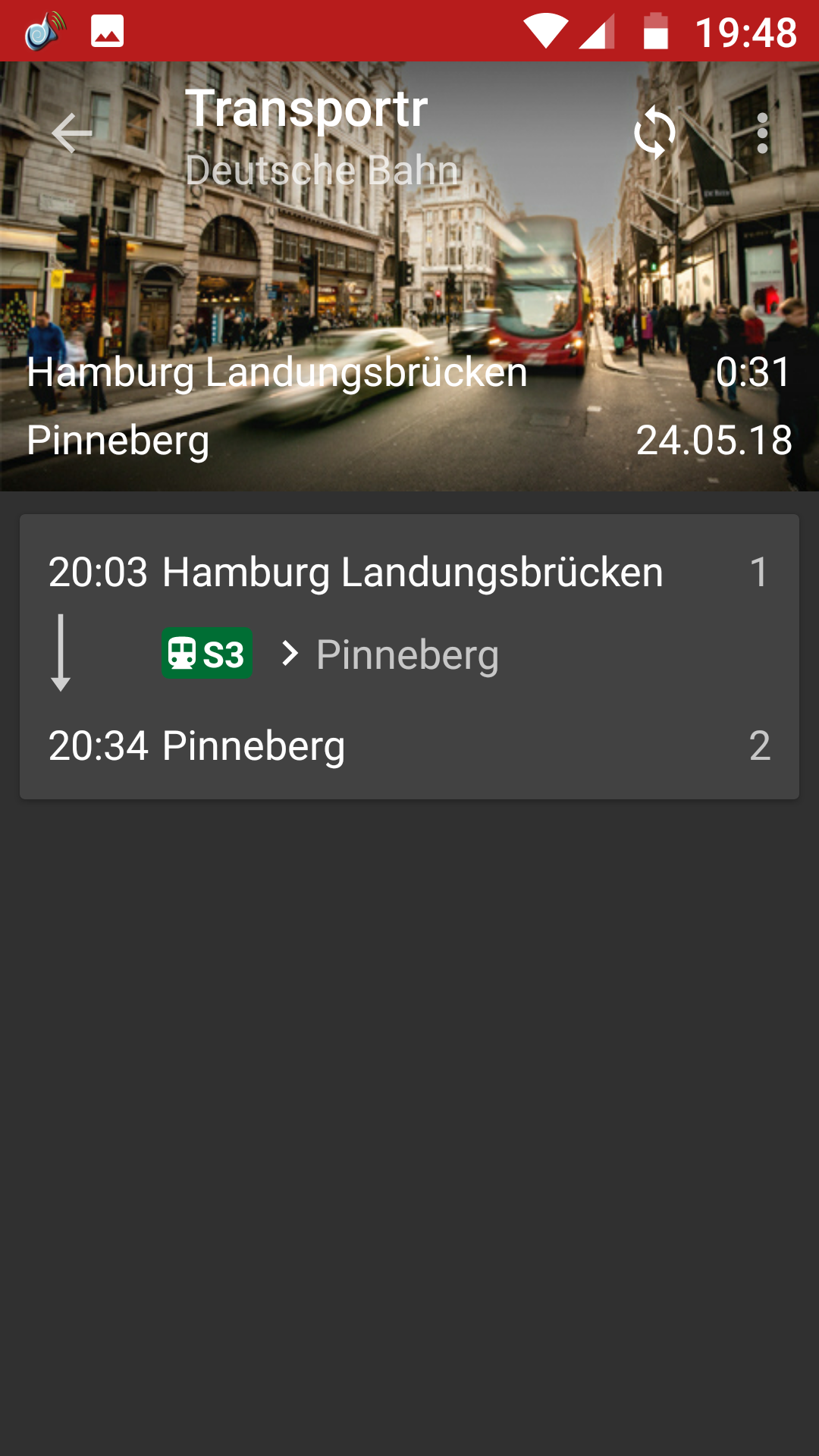
Verbindung in Detail
Wird auf eine Verbindung geklickt werden alle Haltestellen mit Uhrzeit angezeigt.
Favoriten
Hat man wie oben beschrieben auf den Stern geklickt und die Verbindung den Favoriten zugefügt wird sie im Hauptfenster unten in der App angezeigt.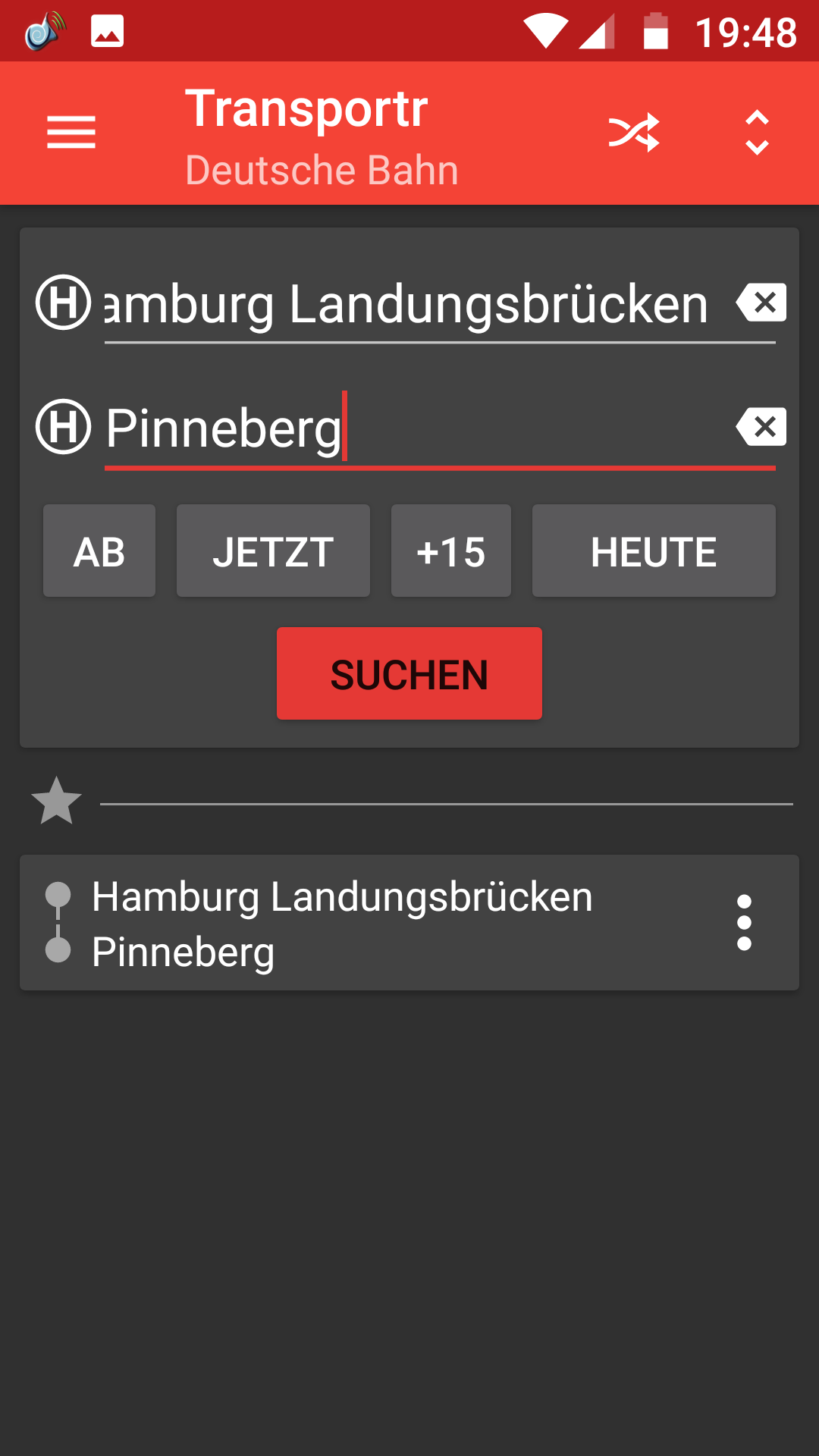
Einstellungen
Hier kann man das Thema wechseln und verschiedene Sachen einstellen.